- Auteur Lauren Nevill [email protected].
- Public 2023-12-16 18:48.
- Laatst gewijzigd 2025-01-23 15:15.
Elke eigenaar van een laptop of pc denkt er vroeg of laat aan om deze apparaten met internet te verbinden. Meestal wordt dit werk uitgevoerd door de specialisten van de provider. Maar wanneer u meerdere computers tegelijkertijd internettoegang moet bieden, moet u de installatie zelf doen.

Het is nodig
- Wifi router
- netwerk kabels
instructies:
Stap 1
Voordat u van al uw laptops en computers een internetverbinding kunt krijgen, moet u ze combineren tot een gemeenschappelijk lokaal netwerk. Er zijn verschillende manieren om dit probleem op te lossen. U kunt een draadloos, bekabeld of gecombineerd lokaal netwerk maken.
Stap 2
Laten we eens kijken naar de moeilijkste optie: het creëren en configureren van een gecombineerd lokaal netwerk. Koop een wifi-router. De enige belangrijke vereiste voor dit apparaat is de beschikbaarheid van meerdere LAN-poorten voor bekabelde verbinding van computers.

Stap 3
Sluit de wifi-router met een netwerkkabel aan op elke laptop en computer. Sluit het ene uiteinde aan op de netwerkkaart van uw computer en het andere op de LAN-poort van de router.
Stap 4
Open een browser en voer het IP-adres van de router in de adresbalk in. Het is te vinden in de instructies voor het apparaat, maar meestal zijn dit de volgende adressen: https://192.168.1.1 of https://192.168.0.1. Voer uw gebruikersnaam en wachtwoord in om toegang te krijgen tot de instellingen. Deze gegevens staan ook in de instructies
Stap 5
Open Netwerkinstellingen of Internetinstellingen. Vul alle verplichte velden in, zoals: toegangspunt, login, wachtwoord en type datatransferprotocol. U kunt al deze parameters controleren bij uw provider.
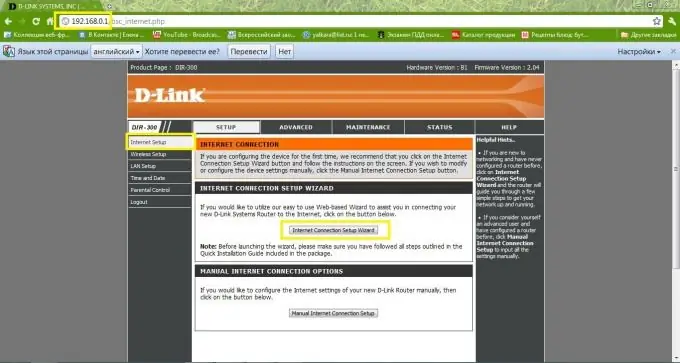
Stap 6
Open de Wi-Fi draadloze instelling. In de Engelse versie heet dit item Wireless Setup. Voer de naam en het wachtwoord van uw toekomstige draadloze netwerk in. Specificeer het type radiosignaal, bijvoorbeeld: 802.11g, en het type gegevenscodering, bijvoorbeeld: WPA2-PSK.
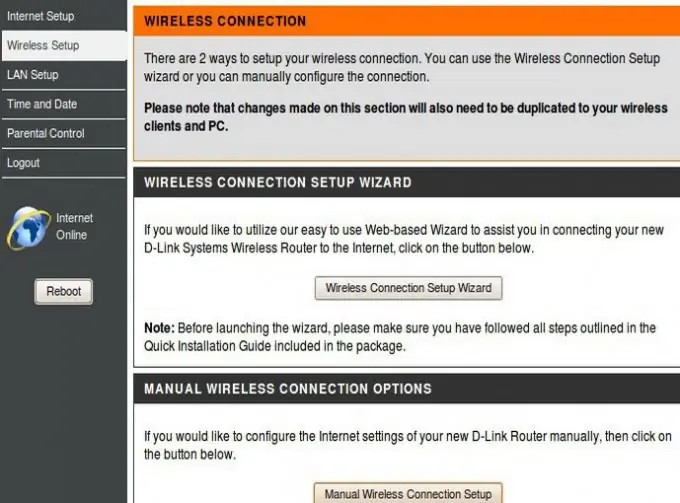
Stap 7
Sla de gewijzigde instellingen op en start de router opnieuw op. Als de functie "Reboot" niet in het menu staat, koppel dan de stroom van de router 15-20 seconden los.
Stap 8
Verbind computers met de router met behulp van netwerkkabels. Verbind laptops met een draadloze hotspot.






